Diferencia entre revisiones de «FacilPOS/Reportes/Movimientos de Facturas de Compras»
| Línea 1: | Línea 1: | ||
== '''Movimientos de Proveedores, Movimientos de Facturas :''' == | == '''Movimientos de Proveedores, Movimientos de Facturas :''' == | ||
| − | [[Image: | + | [[Image:Proveedoresfacturas.png|right]] |
En la Barra de Títulos del Menú Principal del Sistema, hacer clic sobre el titular '''“Reportes”''' luego en Movimientos de Proveedores donde mostrara alternativas de ingreso a dos aplicaciones: Movimientos de Facturas y Movimiento de Letras . Hacer clic a Movimientos de Facturas. | En la Barra de Títulos del Menú Principal del Sistema, hacer clic sobre el titular '''“Reportes”''' luego en Movimientos de Proveedores donde mostrara alternativas de ingreso a dos aplicaciones: Movimientos de Facturas y Movimiento de Letras . Hacer clic a Movimientos de Facturas. | ||
| Línea 7: | Línea 7: | ||
| − | <center>[[Image: | + | <center>[[Image:Proveedoresmovimientosfacturas.png]]</center> |
Revisión de 22:35 3 jun 2014
Movimientos de Proveedores, Movimientos de Facturas :
En la Barra de Títulos del Menú Principal del Sistema, hacer clic sobre el titular “Reportes” luego en Movimientos de Proveedores donde mostrara alternativas de ingreso a dos aplicaciones: Movimientos de Facturas y Movimiento de Letras . Hacer clic a Movimientos de Facturas.
El Sistema activa la ventana titulada “Reporte de Movimientos de Facturas de Compras”, Lo primero a seleccionar es el “Punto de Venta”, seguido del cuadro Proveedor el “RUC/DNI”, "Código", "Nombre" y por último el cuadro Rango de Fechas a determinar.

Si queremos ingresar un nuevo proveedor situamos el cursor en la casilla "RUC/DNI" pulsamos la tecla F3 del teclado , se abrirá la ventana de "Búsqueda de Proveedores" y le damos clic al nombre del proveedor.
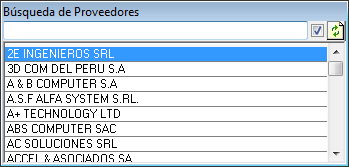
Modelo de Reporte de Movimientos de Facturas Proveedores:
